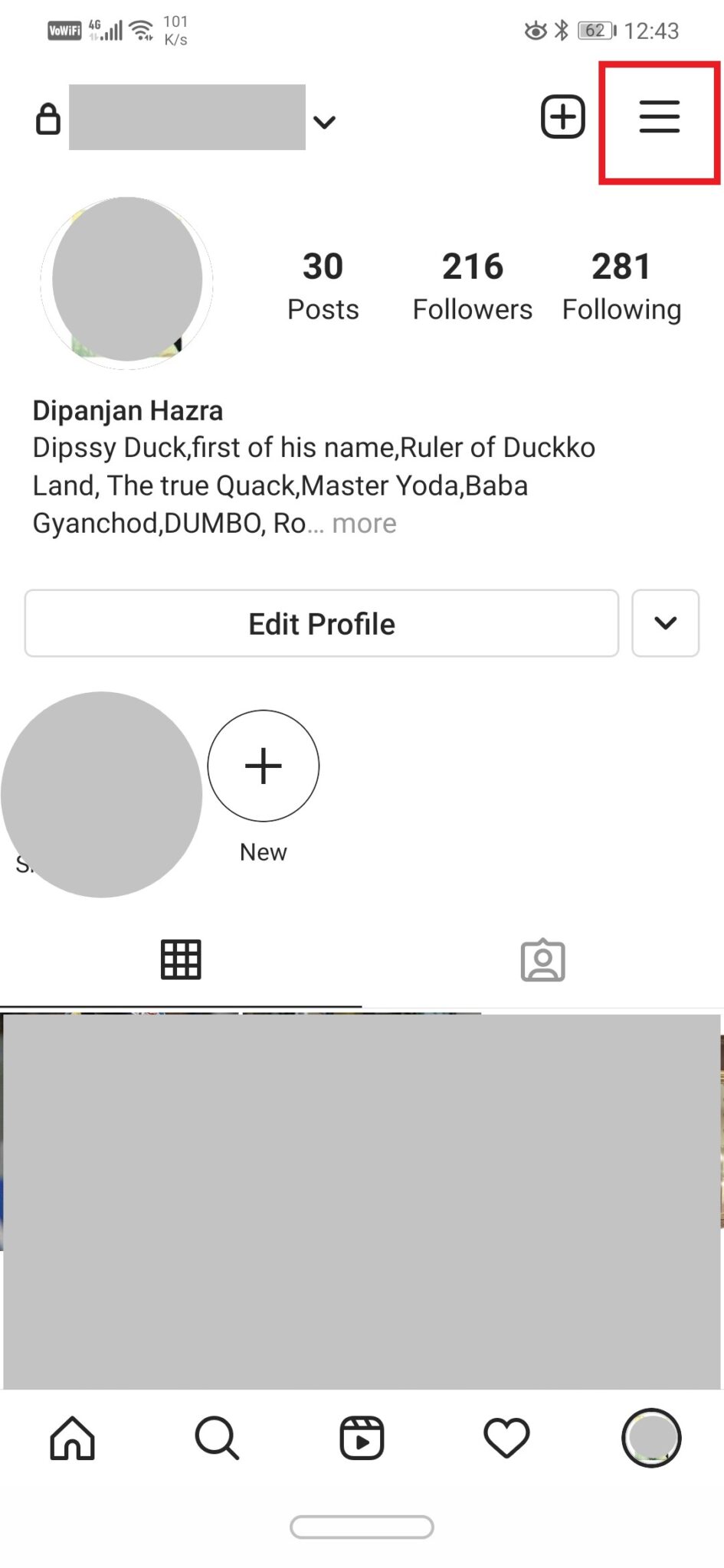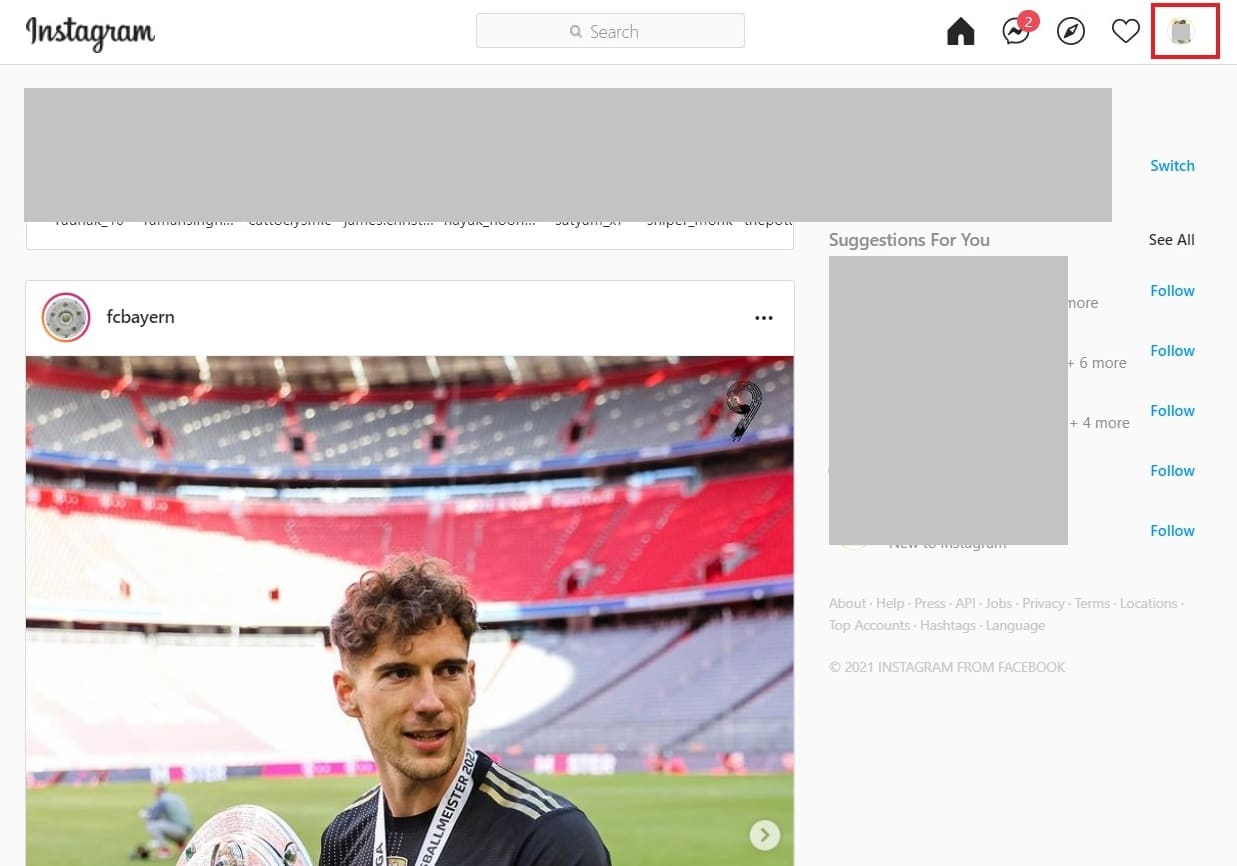소셜 미디어는 우리 삶에서 떼려야 뗄 수 없는 부분이 되었습니다. 우리의 소셜 미디어 계정은 우리 자신의 연장선이라고 말할 수 있습니다. 우리의 디지털 존재는 우리 정체성의 일부입니다. 사용 가능한 모든 소셜 미디어 앱과 웹사이트 중에서 Instagram(Instagram) 과 같이 젊은 성인의 요구를 충족시키는 웹사이트는 없습니다 . 이미지, 브이로그를 공유하고, 이야기를 만들고, 새로운 사람들을 만나고, 우리의 범위를 확장할 수 있는 아름다운 플랫폼입니다. 이 앱은 최근 Facebook(Facebook) 에서 구입했으며 전 세계적으로 10억 명이 넘는 활성 사용자를 보유하고 있습니다.
놀랍게 들리겠지만 소셜 미디어에는 단점이 있습니다. Instagram 과 같은 앱(Apps) 은 계속해서 귀하의 라이프스타일을 팔로우하는 유명 연예인이나 소셜 미디어 인플루언서의 라이프스타일과 비교하도록 강요합니다. 그것은 소비주의와 물질주의를 조장합니다. 그 외에도 중독성이 강하고 사람들이 Instagram 을 사용하는 데 많은 시간을 낭비하는 경향이 있습니다. 어느 시점에서 모든 사람은 Instagram 이 정신 건강에 피해를 주고 있다는 느낌을 받습니다. 그들은 그것으로 충분하다고 느꼈고 그것을 영원히 없애고 싶었습니다. 비슷한 단계를 거치고 있다면 이 기사가 Instagram 계정을 영구적으로 삭제하는 데 도움이 될 것입니다.

Instagram 계정을 영구적으로 삭제(Permanently Delete Instagram Account) 하는 방법
(Things to Consider Before )계정 (Deleting your Account)을 삭제하기 전에 고려해야 할 사항
Instagram 을 피할 수 있는 방법에는 여러 가지가 있습니다 . 가장 간단한 방법은 계정에서 로그아웃한 다음 해당 앱을 삭제하는 것(log out of your account and then delete the said app) 입니다. 충분하지 않다고 생각되면 다음 단계, 즉 일시적으로 계정을 비활성화할 수 있습니다. 마지막이자 궁극적인 단계는 플러스를 한 번에 완전히 제거하고 계정을 영구적으로 삭제하는 것입니다. 한 가지 명심해야 할 점은 계정을 영구적으로 삭제하면 돌이킬 수 없는 결과가 초래된다는 것입니다. 계정을 다시 찾을 수 없습니다. Instagram 사용이 끝났다고 판단되는 경우 에만 계정을 영구적으로 삭제하는 것을 고려해야 합니다.
또한 일시적이든 영구적이든 계정을 삭제하려면 컴퓨터에서 Instagram 웹사이트를 열어야 합니다. 이 앱은 로그아웃만 허용하고 그 이상은 허용하지 않습니다. PC가 없으신 분들은 스마트폰에서 웹브라우저를 이용하셔도 되지만 모바일이 아닌 데스크탑 사이트로 신청해 주셔야 합니다. (Desktop)이제 더 이상 고민하지 않고 크래킹을 해보자. ICQ 계정을 영구적으로 삭제하는 방법(How to Delete Your ICQ Account Permanently) 을 읽는 것도 좋습니다 .
Instagram 계정에서 로그아웃하는 방법(How to Log Out of your Instagram Account)
우리는 먼저 쉬운 솔루션부터 시작한 다음 복잡한 솔루션으로 진행할 것입니다. VK 또는 Instagram 계정(deleting your VK or Instagram account) 을 바로 삭제하는 대신 계정 에서 로그아웃하는 더 평화로운 경로를 선택할 수 있습니다. 추가 효과를 위해 나중에 Instagram(Instagram) 앱 을 제거할 수도 있습니다 . 눈에 띄지 않고 마음에 들지 않는 평범하고 단순한 경우입니다. 방법을 보려면 아래에 제공된 단계를 따르십시오.
1. Android 기기 에서 Instagram 앱 을 엽니다.(Instagram app)

2. 이제 화면 오른쪽 하단에 있는 프로필 사진(profile picture) 을 탭하세요 .
3. 그런 다음 화면 오른쪽 상단 의 햄버거 아이콘 을 탭합니다.(hamburger icon)
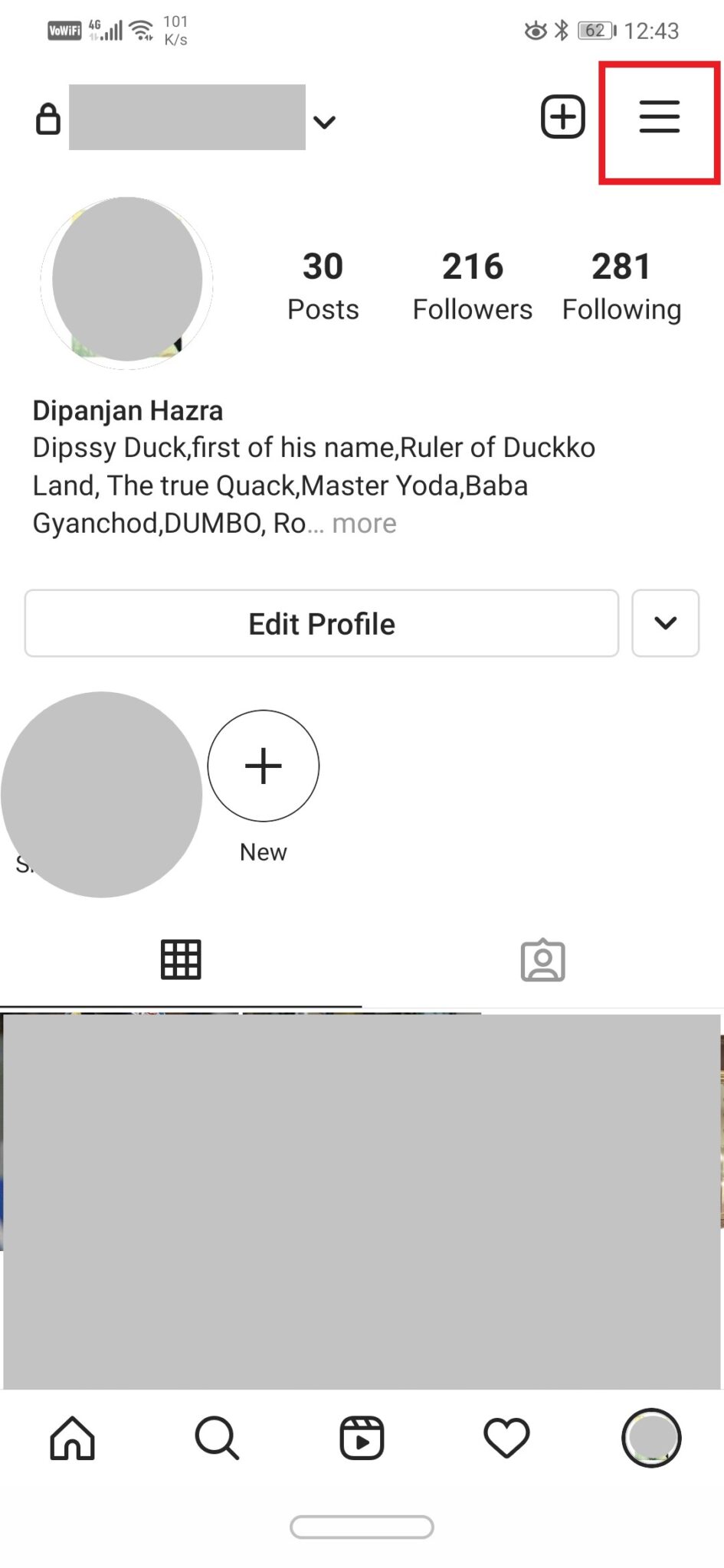
4. 이제 설정( Settings) 옵션을 클릭합니다.
5. 여기에 로그아웃 옵션(Log Out option) 이 있습니다. 그것을 클릭(Click) 한 다음 확인을 누르십시오.

6. 계정에서 로그아웃 됩니다.(logged out)
7. 원하는 경우 추가 효과를 위해 앱을 제거할 수도 있습니다.
Instagram 계정을 일시적으로 비활성화하는 방법(How to temporarily disable your Instagram Account)
앞서 언급했듯이 Instagram 에서는 계정을 일시적으로 비활성화할 수 있습니다. 하지만 그렇게 하려면 데스크톱 브라우저에서 Instagram 을 열어야 합니다. (Instagram)Instagram 계정을 일시적으로 비활성화하려면 아래 단계를 따르세요 .
1. 가장 먼저 해야 할 일은 데스크톱 브라우저에서 Instagram을 여는 것입니다.(open Instagram)
2. 컴퓨터에 액세스할 수 없는 경우 모바일 브라우저를 사용할 수도 있습니다. 데스크톱(Just) 사이트 옵션 을 활성화했는지 확인하십시오 .(Desktop)
3. 메뉴 옵션(오른쪽 상단에 세로로 된 점 3개)(menu option (three vertical dots on the top right-hand side)) 을 클릭 한 다음 드롭다운 메뉴에서 데스크톱(Desktop) 사이트 옵션을 찾아 옆에 있는 확인란을 탭하면 됩니다.
4. Instagram 로그인 페이지를 열면 사용자 이름과 비밀번호를 입력하고(username and password and log in) 계정에 로그인합니다.
5. 이제 화면 오른쪽 상단에 있는 프로필 사진 을 클릭합니다.(profile picture)
6. 그런 다음 프로필 편집(Edit Profile) 옵션을 클릭합니다.

7. 아래로 스크롤 하면 (Scroll)"내 계정을 일시적으로 비활성화"(“Temporarily disable my account.”) 옵션을 찾을 수 있습니다.

8. 이제 Instagram 에서 계정 비활성화의 전체 프로세스를 안내합니다. 명심해야 할 한 가지는 언제든지 계정을 다시 활성화할 수 있지만 일주일에 한 번 이상 계정을 비활성화할 수 없다는 것입니다.
9. Instagram 은 (Instagram)귀하의 계정을 비활성화(disabling your account) 하는 이유를 제공하도록 요청할 것 입니다. 드롭다운 메뉴에서 아무거나 선택할 수 있습니다.

10. 또한 계정을 비활성화하려면 비밀번호를 다시 입력해야 합니다.(re-enter your password to disable your account.)
11. 마지막으로 일시적으로 계정 비활성화 버튼 을 클릭합니다(Temporarily Disable Account button) .
Instagram 계정을 영구적으로 삭제하는 방법(How to Permanently Delete Your Instagram Account)
위에서 언급한 대안에 만족하지 않고 종료를 결정했다면 계정을 영구적으로 삭제하기 위한 단계별 가이드가 있습니다. 그러나 계정을 영원히 없애기 전에 모든 사진, 비디오 및 스토리를 저장하는 것이 좋습니다. 결국, 이것들은 보존할 가치가 있는 추억입니다. Instagram 또는 Match 에서 계정을 영구적으로 삭제하기 전에 모든 데이터를 유지하려면 아래 단계를 따르세요 .
1. 먼저 웹 브라우저 또는 모바일 브라우저(데스크톱 사이트 활성화)에서 Instagram 을 열고 사용자 이름과 비밀번호로 로그인합니다.
2. 이제 화면 오른쪽 상단에 있는 프로필 사진 을 클릭합니다.(profile picture)
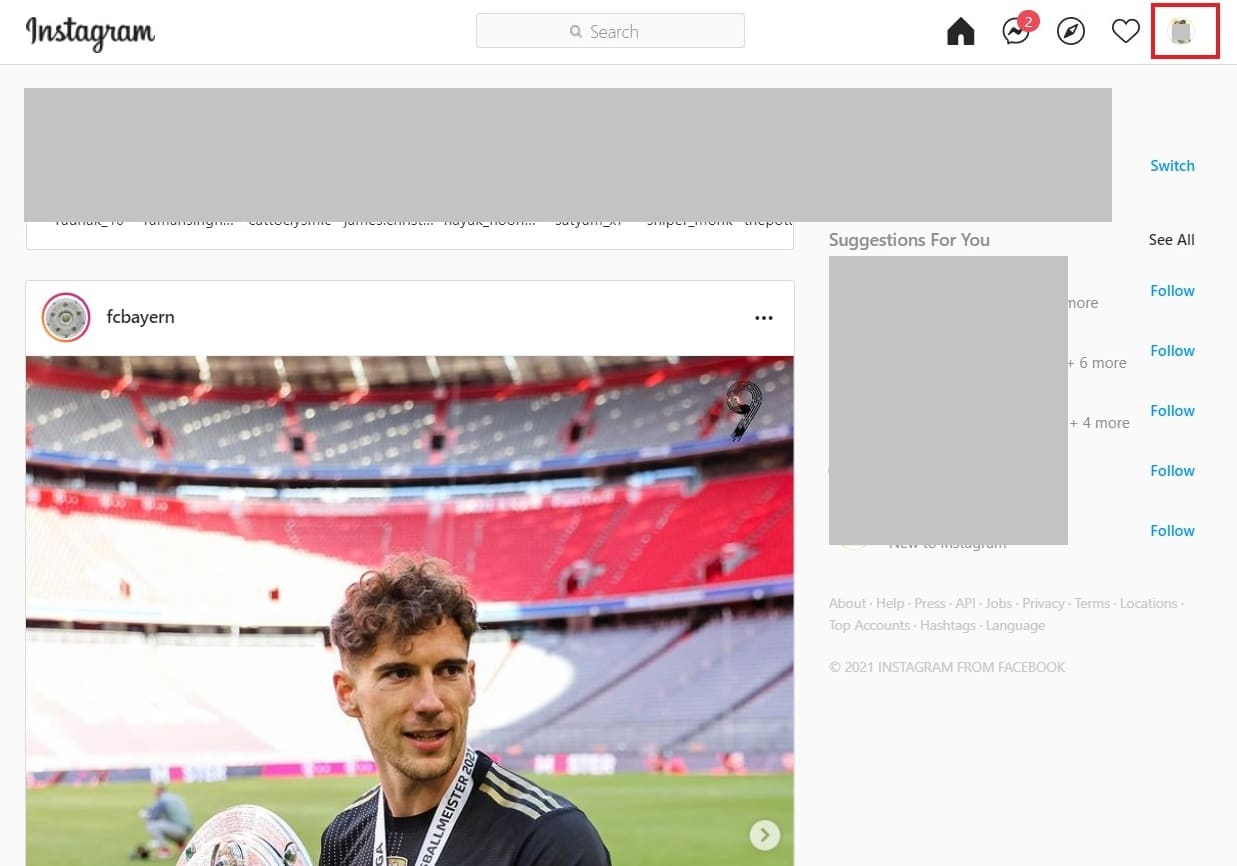
3. 여기에서 설정(Settings) 옵션(톱니바퀴 아이콘)을 클릭합니다.
4. 이제 개인 정보 및 보안(Privacy and Security) 을 선택 합니다.

5. 아래로 스크롤하여 데이터 다운로드 섹션 아래에 다운로드 (Data download section)요청 옵션(Request Download option) 이 있습니다.

6. 그런 다음 이메일 주소(email address) 를 제공 하고 다음 버튼(Next button) 을 클릭해야 합니다 .

7. 인스타그램(Instagram) 에서도 비밀번호를 묻고 비밀번호를 입력하면 다운로드 요청이 전송됩니다.
이제 Instagram(Instagram) 에서 데이터 다운로드에 도움이 되는 링크를 생성합니다. 그러나 이 프로세스는 최대 48시간이 소요될 수 있으므로 데이터를 다운로드할 준비가 되는 동안 기다려야 합니다. 데이터를 저장하려면 계정을 영구적으로 삭제하기 전에 며칠을 기다려야 합니다.
이제 데이터가 다운로드되면 계정 영구 삭제를 진행할 수 있습니다. 방법을 보려면 아래에 제공된 단계를 따르십시오.
1. 먼저 컴퓨터에서 브라우저를 열고 Instagram 삭제 페이지(Instagram Deletion Page) 로 이동합니다 .
2. 이제 사용자 이름과 비밀번호(username and password) 로 로그인합니다 .
3. Instagram 은 귀하의 결정에 대한 이유를 요청할 것입니다. 드롭다운 메뉴에서 아무거나 선택할 수 있습니다.
4. 그런 다음 필요한 공간에 비밀번호를 입력하고 마지막으로 "내 계정 영구 삭제"(“Permanently delete my account”) 버튼을 클릭합니다.

5. 그렇게 하면 계정이 영구적으로 제거됩니다.
추천:(Recommended:)
다음은 Instagram 계정을 영구적으로 삭제할( permanently delete your Instagram Account) 수 있는 세 가지 방법입니다 . 처음 두 가지 방법은 일시적이고 계정은 계속 존재하지만 계정을 영구적으로 삭제하면 모든 흔적이 제거됩니다. 모든 게시물, 스토리, 댓글, 사진 및 동영상이 삭제됩니다. 이를 보존하려면 계정을 영구적으로 삭제하기 전에 그렇게 하십시오. 다시 오고 싶은 생각이 든다면 새 계정을 만드는 방법밖에 없습니다.
How to Permanently Delete Instagram Account
Soсial media has becоme an inseparable part of our lives. It is fair to say that оur sоcial media aсcounts are an extension of ourselves. Our digital presence is a part of our identity. Amоng all social media apps and websites that are available, no other website caters to the needs of young adults like Instagram. It is a beautiful platform for sharіng images, νlogs, creating ѕtories, meeting new people, and expanding our reach. The app was reсently рurchаsed by Facebook and had over one billion active users all over the world.
Wonderful as it sounds, social media has its own downsides. Apps like Instagram constantly force you to compare your lifestyle to that of some famous celebrity or social media influencer that you follow. It promotes consumerism and materialism. Apart from that, it is also very addictive, and people tend to waste a lot of time using Instagram. At one point or another, everyone gets this feeling that Instagram is taking a toll on their mental health. They felt like they have had enough of it and would like to get rid of it for once and for all. If you are going through a similar phase, then this article will help you delete your Instagram account permanently.

How to Permanently Delete Instagram Account
Things to Consider Before Deleting your Account
There are a number of ways in which you can avoid Instagram. The simplest of them all is to log out of your account and then delete the said app. If you think that it is not enough, then you can proceed to the next level, i.e. temporarily disable the account. The final and the ultimate step would be to pull the plus once and for all and permanently delete your account. One thing that you must keep in mind is that permanently deleting your account will have irreversible consequences. You will never be able to get back your account. If you are determined that you are done with Instagram, only then should you consider permanently deleting your account.
Also, to delete your account, be it temporarily or permanently, you need to open Instagram’s website on a computer. The app will only allow you to log out and nothing more. If you do not have a PC, then you can use the web browser on your smartphone but make sure that you request the Desktop site instead of the mobile one. Now, without further ado, let us get cracking. It might also interest you to read How to Delete Your ICQ Account Permanently.
How to Log Out of your Instagram Account
We are going to start with the easy solution first and then proceed to the complicated ones. Instead of deleting your VK or Instagram account straight away, you can choose a more pacifistic path, and that is to log out of your account. You can also uninstall your Instagram app later for added effect. A plain and simple case of out of sight, out of mind. Follow the steps given below to see how:
1. Open the Instagram app on your Android device.

2. Now, tap on your profile picture on the bottom right corner of the screen.
3. After that, tap on the hamburger icon on the top right-hand side of the screen.
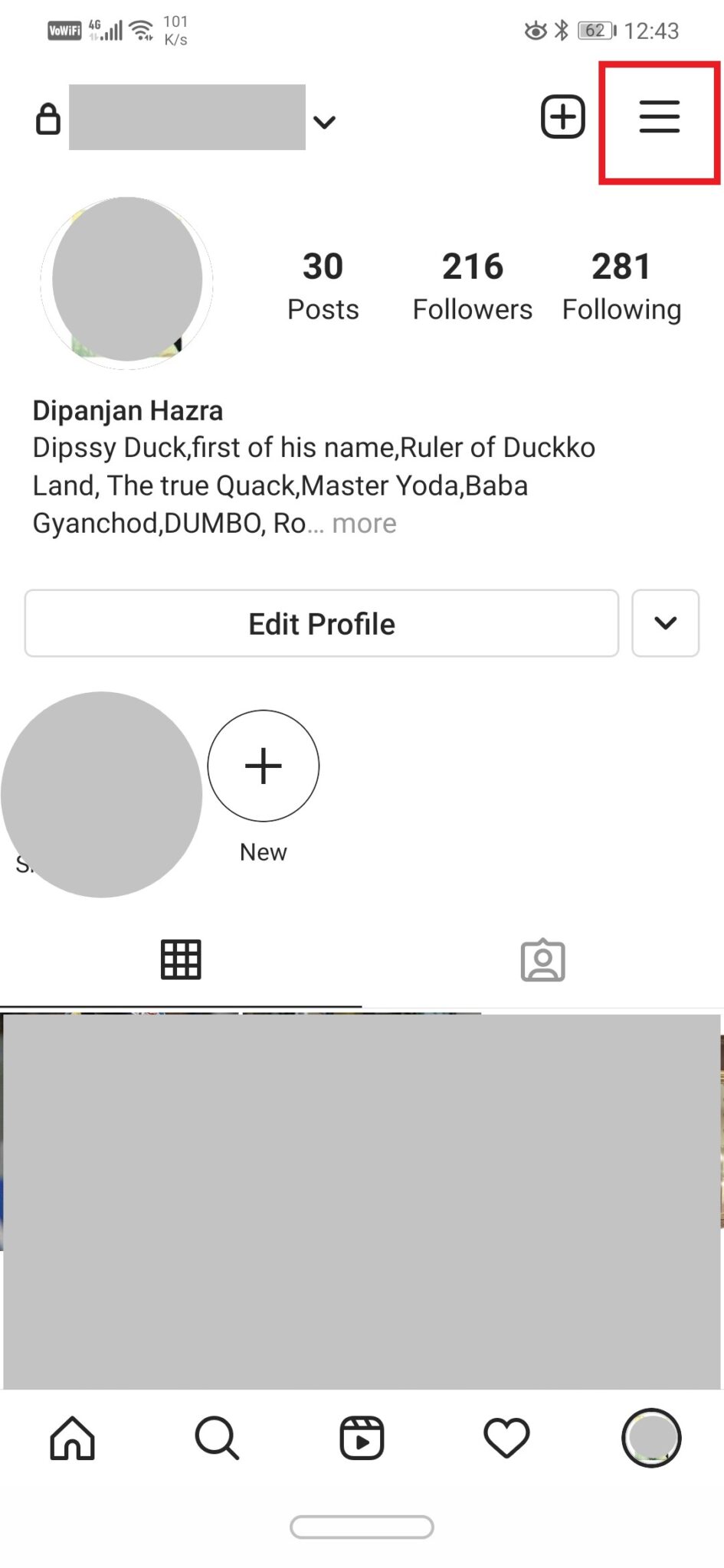
4. Now, click on the Settings option.
5. Here, you will find the Log Out option. Click on it and then press confirm.

6. You will be logged out of your account.
7. If you want, you can even uninstall the app for added effect.
How to temporarily disable your Instagram Account
As mentioned earlier, Instagram allows you to disable your account temporarily. But to do so, you will have to open Instagram from a desktop browser. Follow the steps given below to disable your Instagram account temporarily:
1. The first thing that you need to do is open Instagram on a desktop browser.
2. If you do not have access to a computer, then you can also use your mobile browser. Just make sure that you enable the Desktop site option.
3. This can be done by clicking on the menu option (three vertical dots on the top right-hand side) and then looking for the Desktop site option in the dropdown menu and tapping on the checkbox next to it.
4. Once you open the login page of Instagram, enter your username and password and log in to your account.
5. Now, click on your profile picture on the top right-hand side of the screen.
6. After that, click on the Edit Profile option.

7. Scroll down, and you will find the option to “Temporarily disable my account.”

8. Instagram will now take you through the entire process of deactivating your account. One thing that you need to keep in mind is that although you can reactivate your account at any time, you can’t disable your account more than once in a week.
9. Instagram will ask you to provide a reason for disabling your account. You can choose any from the drop-down menu.

10. You will also have to re-enter your password to disable your account.
11. Finally, click on the Temporarily Disable Account button.
How to Permanently Delete Your Instagram Account
If you are not satisfied with the alternatives mentioned above, and you have made up your mind to call quits then here is the step-wise guide to delete your account permanently. However, before getting rid of your account forever, you might want to save all your photos, videos, and stories. These are, after all, memories that are worth preserving. Follow the steps given below to keep all your data before permanently deleting your account on Instagram or Match.
1. Firstly, open Instagram on a web browser or a mobile browser (enable desktop site) and then log in with your username and password.
2. Now, click on your profile picture on the top right-hand side of the screen.
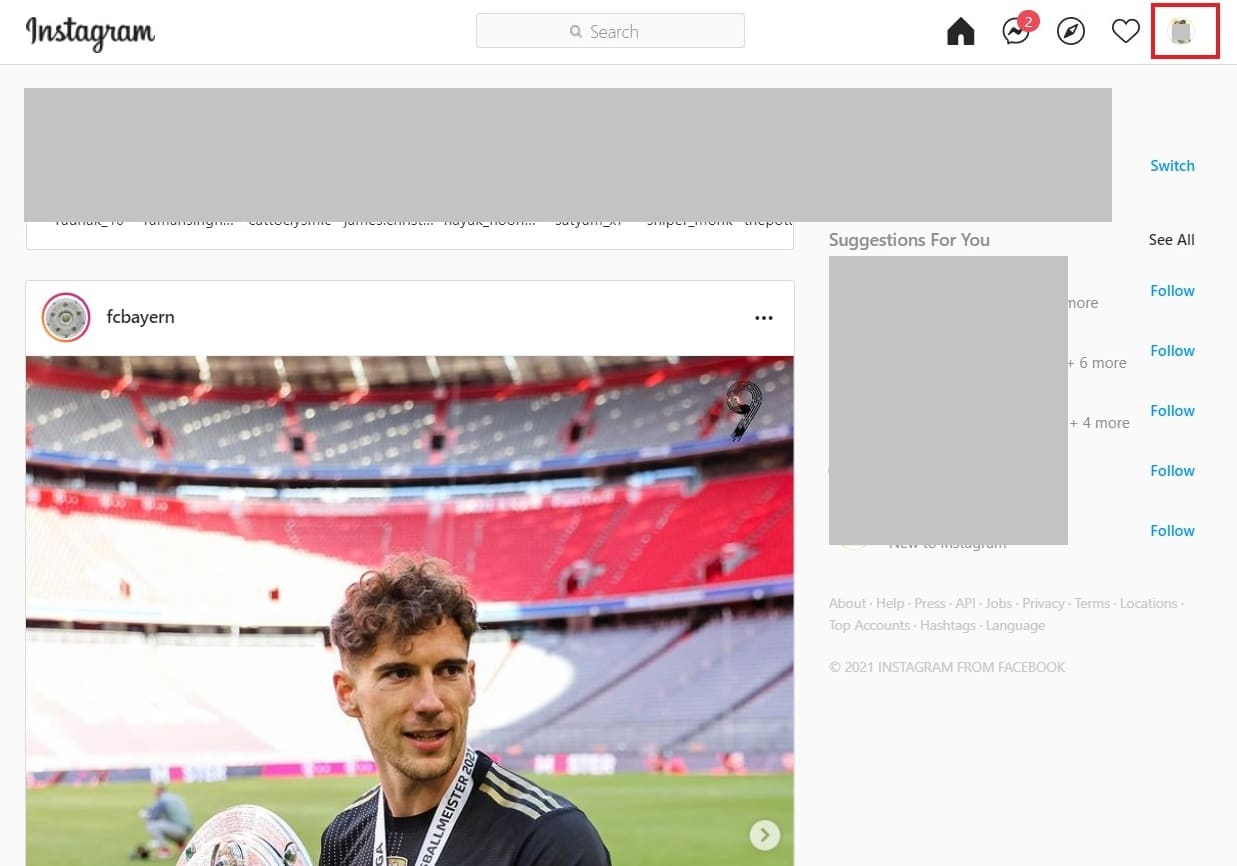
3. Here, click on the Settings option (the cogwheel icon).
4. Now, select Privacy and Security.

5. Scroll down, and under the Data download section, you will find the Request Download option.

6. After that, you need to provide your email address and then click on the Next button.

7. Instagram will also ask you to provide your password, do that, and a download request will be sent.
Instagram will now create a link that will assist you in downloading your data. However, this process might take up to 48 hours, and thus, you should wait while your data is being made ready for download. If you want to save your data, then you have to wait for a couple of days before permanently deleting your account.
Now, once the data has been downloaded, you can proceed with the permanent deletion of your account. Follow the steps given below to see how:
1. Firstly, open the browser on a computer and go to the Instagram Deletion Page.
2. Now, log in with your username and password.
3. Instagram will ask you to provide a reason for your decision. You can choose any from the drop-down menu.
4. After that, enter your password in the required space and then finally click on the “Permanently delete my account” button.

5. Doing so will remove your account permanently.
Recommended:
These were the three ways in which you can permanently delete your Instagram Account. While the first two methods are temporary and your account will still exist, permanently deleting your account will remove all traces of it. All your posts, stories, comments, photos, and videos will be deleted. If you wish to preserve them then kindly do so before permanently deleting your account. If you ever feel like coming back, then the only thing that you can do is create a new account.